ansys使用技巧(后处理)
(完整版)ANSYS基本操作-加载求解结果后处理解析

individual entities by picking 选项只删除模型选定的载荷。
删除载荷(续)
当删除实体模型时, ANSYS 将自动删除其上所 有的载荷
删除线上的均 布压力
自动删除以线为边 界各单元均布压力
实体模型
FEA 模型l
删除载荷(续)
两关键点的扩展位移约束载荷例外:
删除两点的约束
在关键点处约束
FEA 模型
在节点加集中力
在节点处约束
加载 (续)
无论采取何种加载方式,ANSYS求解前都将载 荷转化到有限元模型.因此,加载到实体的载荷 将自动转化到 其所属的节点或单元上
沿线均布的压力
均布压力转化到以线为边界的各单元上
实体模型
加载到实 体的载荷 自动转化 到其所属 的节点或 单元上
500 L3
VALI = 500
如果加载后坡度的方向相反, 将 两个压力数值颠倒即可
VALJ = 1000
1000 500
L3 VALI = 1000 VALJ = 500
加载轴对称载荷
轴对称载荷可加载到具有对称轴的3-D 结构 上
3-D 轴对称结构可用一2-D 轴对称模型描述
对称轴
3-D 结构 轴对称模型
加载面力载荷
Main Menu: Solution > -Loads- Apply > Pressure > On Lines
拾取 Line
输入一个压力值 即为均布载荷, 两个数值 定义 坡度压力
加载面力载荷(续)
500
500
L3 VALI = 500
1000
坡度压力载荷沿起始关键点(I) 线性变化到第二个关键点 (J)
ANSYS Workbench 后处理

一、前处理技术
1.2.2 约束类型 固定约束(Fixed Support)——
固定约束可以加载于实体、顶点、边缘、面、 壳或者梁上,从而约束相对应单元的自由度。
一、前处理技术
1.2.2 约束类型 位移约束(Displacement)——
在加载给定位移时要注意: -可以在顶点、体边缘或面上加载已知位移 -允许在x、y和z方向给予强制位移 -当输入“0”值时,代表此方向上被约束 -如果不设定某个方向的值则意味着实体在这个方向上自由运动
是通过惯性力施加到结构上的,而惯性力的方向
与所施加的加速度方向恰好相反,因为惯性力是
阻止加速度所产生的变化的,一定要牢记这一
点!!! 通过鼠标选中
来定义加速度
通过鼠标选中 球重力加速度
通过鼠标选中 ,注意缺省单位为rad/s
来定义标准地 来定义旋转速度
一、前处理技术
1.2.1 载荷类型
➢ 结构载荷(Inertial) 是作用在系统或部件结构上的力或力矩。力载
Selection 图标 –新的命名集将出现在Outline Tree(大纲树)下。
•提示: –在一个指定的命名选择集里只允许出现一种实体类型。例如,在相同的命 名集里就不能同时出现点和边。
一、前处理技术
附: 命名选择集
•在很多细节窗口中可以直接引用命名选择集: •示例(压载荷):
–在Details of Pressure中,把Method由Geometry Selection换成 Named Selection
(1)双击项目A中的A2栏Engineering Data项,进入下图所示 的材料参数设置界面,在该界面下即可进行材料参数设置。
一、前处理技术
添加材料库
ANSYS后处理(结果查看)

一、显示某个时间点的温度云图1、General Postproc →Read Result →By Time/Freq2、在跳出的窗口中输入时间点,点击OK按钮3、然后点Plot Results按下图操作3、然后点击plot →Replot即可显示该时刻的云图二、提取某个节点的数值1、首先通过下列命令,选择部分单元nsel,s,loc,x,0,0.025esln,all然后读取所需节点的编号。
2、点击时间历程后处理器TimeHist postproc弹出如箭头所指对话框。
点击图对话框左上角的绿色增加按钮弹出对话框点击ok按钮,在弹出的对话框中输入节点编号,或者鼠标点击选择节点即可将新的数据读入对话框中如下图所示然后即可通过窗口上的按钮对数据进行操作处理。
/POST1set,last !定义数据集从结果文件中读出,last表示读取最后的数据集plnsol,s,eqv !以连续的轮廓线形式显示结果,S表示应力,EQV表示等效应力查看某个截面的云图!-----------------选取节点结果/post1!seltol,1.0e-10set,,,,,2.5!nsel,s,loc,y,0.1,0.1nsel,s,loc,x,0.02/page,99999,132,99999,240!-------------------显示某个截面wprota,,,90wpoffs,,,0.02/CPLANE,1 !指定截面为WP/TYPE,1,5 !结果显示方式选项工作平面移回全局坐标原点WPCSYS,-1nsel,s,loc,x,0,0.025esln,,1,ACTIVE。
ANSYS后处理(结果查看)
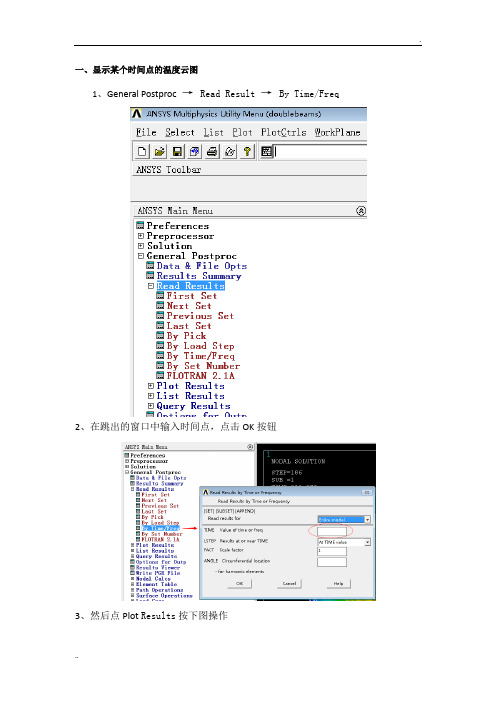
一、显示某个时间点的温度云图1、General Postproc →Read Result →By Time/Freq2、在跳出的窗口中输入时间点,点击OK按钮3、然后点Plot Results按下图操作3、然后点击plot →Replot即可显示该时刻的云图二、提取某个节点的数值1、首先通过下列命令,选择部分单元nsel,s,loc,x,0,0.025esln,all然后读取所需节点的编号。
2、点击时间历程后处理器TimeHist postproc弹出如箭头所指对话框。
点击图对话框左上角的绿色增加按钮弹出对话框点击ok按钮,在弹出的对话框中输入节点编号,或者鼠标点击选择节点即可将新的数据读入对话框中如下图所示然后即可通过窗口上的按钮对数据进行操作处理。
/POST1set,last !定义数据集从结果文件中读出,last表示读取最后的数据集plnsol,s,eqv !以连续的轮廓线形式显示结果,S表示应力,EQV表示等效应力查看某个截面的云图!-----------------选取节点结果/post1!seltol,1.0e-10set,,,,,2.5!nsel,s,loc,y,0.1,0.1nsel,s,loc,x,0.02/page,99999,132,99999,240!-------------------显示某个截面wprota,,,90wpoffs,,,0.02/CPLANE,1 !指定截面为WP/TYPE,1,5 !结果显示方式选项工作平面移回全局坐标原点WPCSYS,-1nsel,s,loc,x,0,0.025esln,,1,ACTIVE。
ANSYS分析结果的后处理(1)
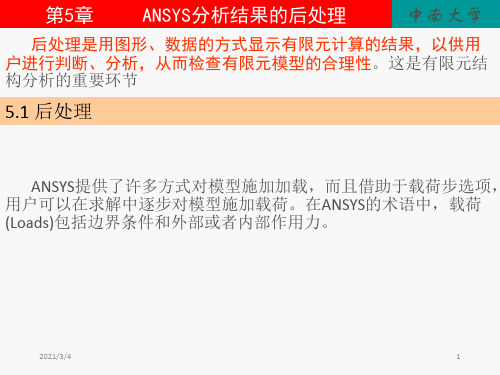
轴正向一致,负值表示力
F,NODE,Lab, Vlaue,Vlaue2,MEND,NINC
的方向与坐标轴正向相反
GUI:…|Loads>Define Loads>Apply>Structural>Pressure>On On Keypoints
(或On Nodes) 参数说明:
KOPI、NODE-关键点、节点 Lab:=FX,FY,FZ(力)或MX,MY,MZ(力矩)
Load
❖ Tim4 e
第5章 ANSYS分析结果的后处理
中南大学
从时间的概念上讲,载荷步就是作用在给定时间间隔内的一系列
载荷;子步为载荷步中的时间点,并在这些点上求得中间解。
4.1.2 加载方式及其优缺点
在ANSYS程序中,用户可以把载荷施加在实体模型(关键点、 线、面、体等)上,也可以施加在有限元模型(结点、单元) 上。如果载荷施加在几何模型上,ANSYS在求解前先将载荷转化 到有限元模型上。这两种情况各有各自的优缺点。
GUI:….|Loads|Apply|Structual>Pressure>On Nodes
采用GUI操作,在弹出拾取对话框后,在模型上选取几个相连的节点(要施加分 布载荷的节点),单击OK按钮,弹出如下所示分布载荷大小设置对话框:
电场分析:电势(电压)、电流、电荷、电荷密度、无限表面等;
流体分析:流速、压力等
对不同学科的载荷而言,程序中的载荷可以分为六类:
(1) DOF constraint(DOF约束):定义节点的自由度值,也就是 将某个自由度赋予一个已知值。在结构分析中该约束被指定为 位移和对称边界条件;在热力分析中被指定为温度和热通量平 行的边界条件。
ANSYS中重要的后处理
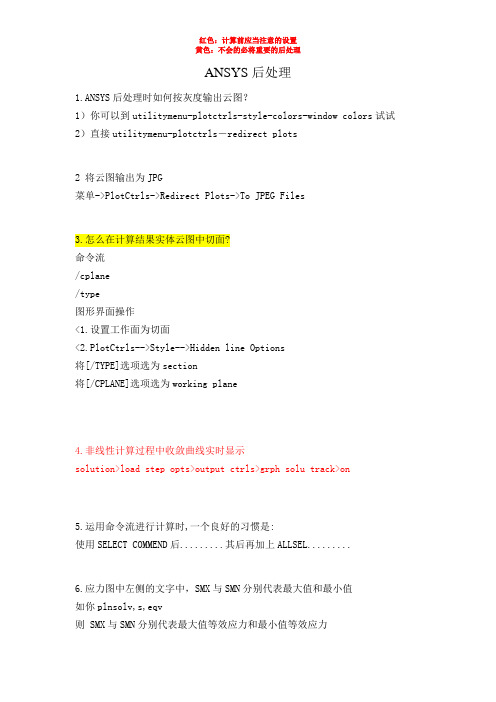
ANSYS后处理1.ANSYS后处理时如何按灰度输出云图?1)你可以到utilitymenu-plotctrls-style-colors-window colors试试2)直接utilitymenu-plotctrls-redirect plots2 将云图输出为JPG菜单->PlotCtrls->Redirect Plots->To JPEG Files3.怎么在计算结果实体云图中切面?命令流/cplane/type图形界面操作<1.设置工作面为切面<2.PlotCtrls-->Style-->Hidden line Options将[/TYPE]选项选为section将[/CPLANE]选项选为working plane4.非线性计算过程中收敛曲线实时显示solution>load step opts>output ctrls>grph solu track>on5.运用命令流进行计算时,一个良好的习惯是:使用SELECT COMMEND后.........其后再加上ALLSEL.........6.应力图中左侧的文字中,SMX与SMN分别代表最大值和最小值如你plnsolv,s,eqv则 SMX与SMN分别代表最大值等效应力和最小值等效应力如你要看的是plnsolv,u则SMX与SMN分别代表位移最大值和位移最小值不要被S迷惑mx(max)mn(min)7.在非线性分析中,如何根据ansys的跟踪显示来判断收敛?在ansys output windows 有 force convergence value值和 criterion 值当前者小于后者时,就完成一次收敛你自己可以查看两条线的意思分别是:FL2:不平衡力的2范数 FCRIT:不平衡力的收敛容差,如果前者大于后者说明没有收敛,要继续计算,当然如果你以弯矩M为收敛准则那么就对应 M L2 和 M CRIT希望你现在能明白8.两个单元建成公共节点,就成了刚性连接,不是接触问题了。
ANSYS基本操作-加载求解结果后处理
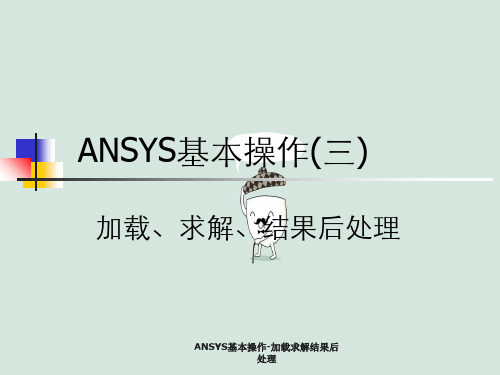
individual entities by picking ANSYS基本选操处作项-理加只载删求解除结模果后型选定的载荷。
删除载荷(续)
当删除实体模型时, ANSYS 将自动删除其上所 有的载荷
删除线上的均 布压力
自动删除以线为边 界各单元均布压力
实体模型
FEA 模型l
ANSYS基本操作-加载求解结果后 处理
ANSYS基本操作-加载求解结果后 处理
加载面力载荷(续)
500
500
L3 VALI = 500
坡度压力载荷沿起始关键点(I) 线
1000
性变化到第二个关键点 (J)
500 L3
VALI = 500
如果加载后坡度的方向相反, 将 两个压力数值颠倒即可
VALJ = 1000
1000 500
L3 VALI = 1000 VAALNJS=YS5基00本操作-加载求解结果后
删除载荷(续)
两关键点的扩展位移约束载荷例外:
删除两点的约束
实体 模型
FEA 模ቤተ መጻሕፍቲ ባይዱl
只删除了两角点( CORNER )约束 , 而加载时扩展的 ( inside ) 节点 约束必须手工删除
ANSYS基本操作-加载求解结果后 处理
第二部分: 求 解
ANSYS基本操作-加载求解结果后 处理
求解过程
处理
将载荷转化到有限元模型上
下面将载荷转化到节点和单元上,不进行求解:
Main Menu: Solution > -Loads-Operate
这些选项出现的信息大致相同
ANSYS基本操作-加载求解结果后 处理
删除载荷
Main Menu: Solution > -Loads- Delete
ANSYS后处理(结果查看)
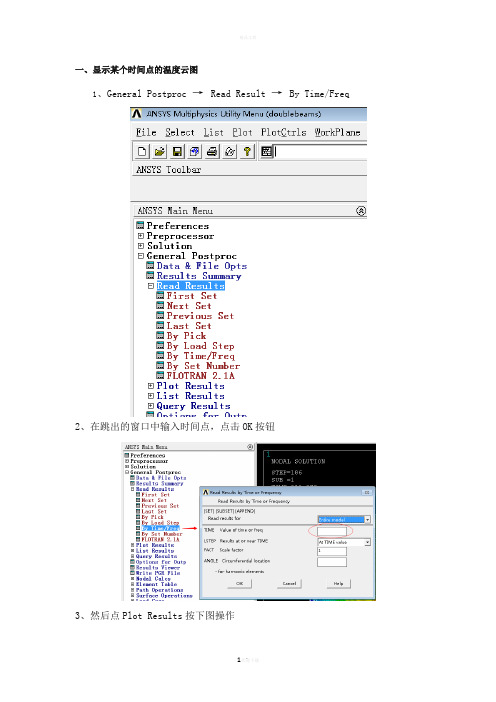
一、显示某个时间点的温度云图1、General Postproc →Read Result →By Time/Freq2、在跳出的窗口中输入时间点,点击OK按钮3、然后点Plot Results按下图操作3、然后点击plot →Replot即可显示该时刻的云图二、提取某个节点的数值1、首先通过下列命令,选择部分单元nsel,s,loc,x,0,0.025esln,all然后读取所需节点的编号。
2、点击时间历程后处理器TimeHist postproc弹出如箭头所指对话框。
点击图对话框左上角的绿色增加按钮弹出对话框点击ok按钮,在弹出的对话框中输入节点编号,或者鼠标点击选择节点即可将新的数据读入对话框中如下图所示然后即可通过窗口上的按钮对数据进行操作处理。
/POST1set,last !定义数据集从结果文件中读出,last表示读取最后的数据集plnsol,s,eqv !以连续的轮廓线形式显示结果,S表示应力,EQV表示等效应力查看某个截面的云图!-----------------选取节点结果/post1!seltol,1.0e-10set,,,,,2.5!nsel,s,loc,y,0.1,0.1nsel,s,loc,x,0.02/page,99999,132,99999,240!-------------------显示某个截面wprota,,,90wpoffs,,,0.02/CPLANE,1 !指定截面为WP/TYPE,1,5 !结果显示方式选项工作平面移回全局坐标原点WPCSYS,-1nsel,s,loc,x,0,0.025esln,,1,ACTIVE欢迎您的下载,资料仅供参考!致力为企业和个人提供合同协议,策划案计划书,学习资料等等打造全网一站式需求。
ANSYSworkbench结果后处理与强度理论与应力状态(BY木儿山下)
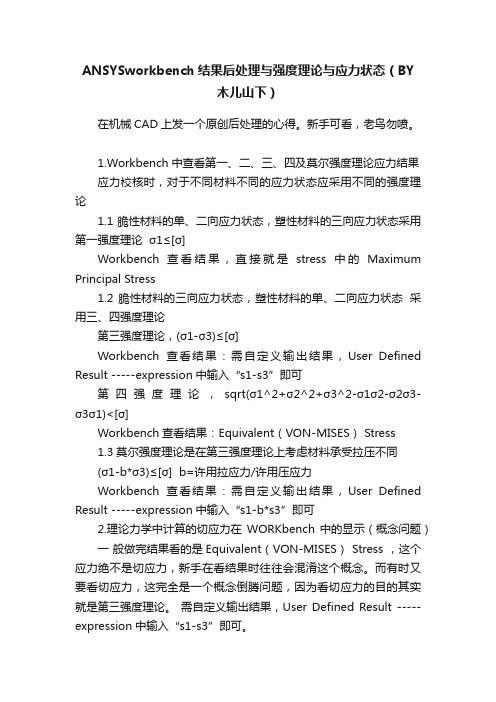
ANSYSworkbench结果后处理与强度理论与应力状态(BY木儿山下)在机械CAD上发一个原创后处理的心得。
新手可看,老鸟勿喷。
1.Workbench中查看第一、二、三、四及莫尔强度理论应力结果应力校核时,对于不同材料不同的应力状态应采用不同的强度理论1.1 脆性材料的单、二向应力状态,塑性材料的三向应力状态采用第一强度理论σ1≤[σ]Workbench查看结果,直接就是stress中的Maximum Principal Stress1.2 脆性材料的三向应力状态,塑性材料的单、二向应力状态采用三、四强度理论第三强度理论,(σ1-σ3)≤[σ]Workbench查看结果:需自定义输出结果,User Defined Result -----expression中输入“s1-s3”即可第四强度理论,sqrt(σ1^2+σ2^2+σ3^2-σ1σ2-σ2σ3-σ3σ1)<[σ]Workbench查看结果:Equivalent(VON-MISES) Stress1.3莫尔强度理论是在第三强度理论上考虑材料承受拉压不同(σ1-b*σ3)≤[σ] b=许用拉应力/许用压应力Workbench查看结果:需自定义输出结果,User Defined Result -----expression中输入“s1-b*s3”即可2.理论力学中计算的切应力在WORKbench中的显示(概念问题)一般做完结果看的是Equivalent(VON-MISES) Stress ,这个应力绝不是切应力,新手在看结果时往往会混淆这个概念。
而有时又要看切应力,这完全是一个概念倒腾问题,因为看切应力的目的其实就是第三强度理论。
需自定义输出结果,User Defined Result -----expression中输入“s1-s3”即可。
3.结果的柱坐标显示(显示切应变变形量)流程大概是这样的,首先建立一个柱坐标系,然后输入结果的时候coordinate system改为那个柱坐标系即可。
ansys使用技巧(后处理)
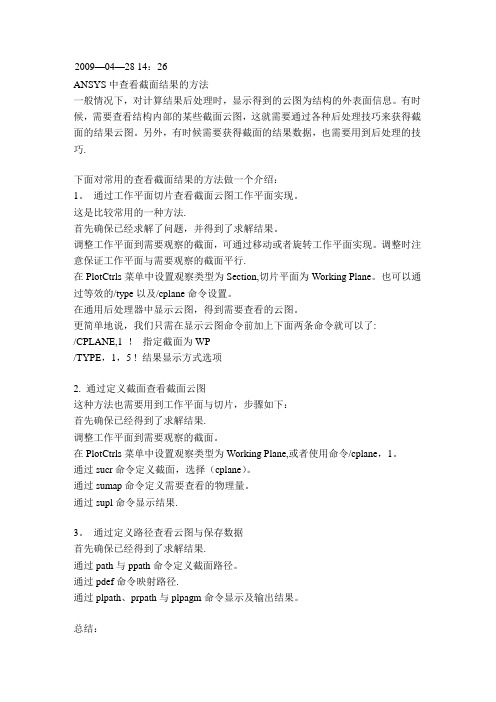
2009—04—28 14:26ANSYS中查看截面结果的方法一般情况下,对计算结果后处理时,显示得到的云图为结构的外表面信息。
有时候,需要查看结构内部的某些截面云图,这就需要通过各种后处理技巧来获得截面的结果云图。
另外,有时候需要获得截面的结果数据,也需要用到后处理的技巧.下面对常用的查看截面结果的方法做一个介绍:1。
通过工作平面切片查看截面云图工作平面实现。
这是比较常用的一种方法.首先确保已经求解了问题,并得到了求解结果。
调整工作平面到需要观察的截面,可通过移动或者旋转工作平面实现。
调整时注意保证工作平面与需要观察的截面平行.在PlotCtrls菜单中设置观察类型为Section,切片平面为Working Plane。
也可以通过等效的/type以及/cplane命令设置。
在通用后处理器中显示云图,得到需要查看的云图。
更简单地说,我们只需在显示云图命令前加上下面两条命令就可以了:/CPLANE,1 !指定截面为WP/TYPE,1,5 ! 结果显示方式选项2. 通过定义截面查看截面云图这种方法也需要用到工作平面与切片,步骤如下:首先确保已经得到了求解结果.调整工作平面到需要观察的截面。
在PlotCtrls菜单中设置观察类型为Working Plane,或者使用命令/cplane,1。
通过sucr命令定义截面,选择(cplane)。
通过sumap命令定义需要查看的物理量。
通过supl命令显示结果.3。
通过定义路径查看云图与保存数据首先确保已经得到了求解结果.通过path与ppath命令定义截面路径。
通过pdef命令映射路径.通过plpath、prpath与plpagm命令显示及输出结果。
总结:第一种方法是较简单、较常用的方式。
通过这种操作方式,我们也可以更直观地理解工作平面的含义。
以前看书上介绍工作平面总是无法理解到底什么是工作平面,工作平面有什么用途.第二中方法实质上和第一种方法是一样的,只不过截面是我们自定义的一个平面,不是通过移动、旋转工作平面来实现“切片”的。
焊接ANSYS后处理-全

焊接过程ANSYS后处理一、读取云图二、将云图变为等温线再刷新改变等温线上字母的密度,然后刷新三、找最高温度点General postproe →query results→subgrid solu→ok→Max四、移动工作坐标系Workplane→offset wp to→Node+→(箭头指向最高温度点点一下) →okWorkplane→offset wp by/increments→degrees→(拖动到90)点击→ok可以换不同的视图直到看清熔深熔宽右视图六、 找出1200℃范围的颜色Plotctrls→style→contours→uniform contours→number of contours→2→点中user specified→输入min为20max为1200调整横线颜色Plotctrls→style→color→contous colors→调整MIN和MAX的颜色方便测量七,横截面(不能在上次做过纵截面的基础上做,这样坐标系转的不对,建议运行完,后处理前先复制一份整个文件夹)Workplane→offset wp by increments→degree→将角度拖到90°→点击→ok八、测量熔深熔宽将上图用microsoft office picture manager 打开,没有这个软件的上网下载点菜单栏的编辑文件→再点右侧的剪裁出现如下画面,注意在右侧出现分辨率,这是长乘宽的分辨率,也就是你截的图的长和宽然后剪裁图片,为了减小误差,可将图片放大到400%如图然后将图片的上下两边剪裁到与工件的宽的上下边重合,此时记住图片宽的分辨率再测量熔深、熔宽的分辨率,方法如上,剪裁图片可知熔宽的分辨率为69可知熔深的分辨率为12然后计算熔深,熔宽可知材料的尺寸为200*50*5(我不确定我计算的材料尺寸是对的,还没来得及验证,但方法是这样)宽的分辨率上面测得372,熔深为12,熔宽为69,材料的宽为50那么可计算熔深/熔深的分辨率=宽/宽的分辨率可得熔深=宽*熔深分辨率/宽分辨率=50*12/372熔宽也是如上方法测量。
ansys入门之四(后处理)

单元能量误差 (SERR)
SERR 是与单元节点上不匹配应力相关的能量. 它是一个基本的误差量度,其余的误差量可由它导 出. SERR 具有能量的单位.
要绘 SERR 等值线, 执行 PLESOL,SERR命令或 采用菜单操作 General Postproc > Plot Results > Element Solu... 通常, 具有最高 SERR单元的网格需要细化. 然而, 因为应力奇异点一般具有较高的 SERR, 切记首先 不要选择这些单元.
概述
在通用后处理器(POST1)中, 有多种方法查看结果 ,有些方 法前面已经述及 在这一章中, 我们将探索另外的两种方法 —拾取查询和路 径操作— 还要为您介绍结果转换,误差估计和载荷工况组 合的概念. 我们也将介绍两种提高效率的工具:
结果查阅器 报告生成器
2
内容包括:
A.拾取查询 B. 结果坐标系 C. 路径操作 D. 误差估计 E. 载荷工况组合
SELF-ASSESSMENT REPORT FOR THE ASSESSMENT OF UNDERGRADUATE TEACHING
后处理
11
...路径操作
2. 将数据映射到路径上 General Postproc > Path Operations > Map onto Path… (或 PDEF 命令) 选定需要的量, 诸如 SX. 为选定的量加入一个用于绘图和列表的标签. 如果需要,您可以显示这一路径. General Postproc > Path Operations > Plot Paths (或键入命令 /PBC,PATH,1 续之以 NPLOT 或 EPLOT命令)
ANSYS后处理方法

✧云图、等值图(线、面)、矢量图✧结果的查询✧结果的标注✧结果的列表及排序✧动画的制作(ANIM、AVI格式)✧切片图✧剖面图✧图形的透明处理✧图形的纹理ANSYS基础培训基本后处理方法:1.图片的抓取方法方法1:在后处理中,画出结果(如应力或变形结果),然后在Utility Menu>Capture Image,对出现的图形窗口,点击File>Save as 存储为××.bmp。
将图片的背景改为白色的方法:Utility Menu>PlotCtrls>Style>Colors>Reverse Video方法2:(另一种更好的抓图方法)Utility Menu>Hard Copy>To File出现Graphics Hard Copy工具条可以选择图形的格式为BMP、Postscript、TIFF、JPEG、PNG(5.7);Reverse Video打开,则存储的图片为反色的图片,若关闭则不进行反色,按当前显示的图形进行存储。
Save to: 后面的名称为存储的名称,自动命名及编号,为jobname000.bmp(后面为001、002等等),点取OK,或Apply则自动存储在当前的工作目录下。
2.等值线图的制作方法:进入ANSYS时的Graphics device name选择为win32c或win32(WINDOW NT 或WINDOWS2000系统)。
对UNIX系统选择为X11C或X11。
在Utility Menu>PlotCtrls> Device Options中选择V ector mode(wireframe)为ON在后处理中画出的结果即为等值图。
3.动画格式的转换现在ANSYS默认的动画格式为AINM格式,它的好处是信息量大,在播放动画时允许对模必须型进行旋转(进入ANSYS时的Graphics device name选择为3D),但在WINDOWS系统不能直接播放,需要有播放工具。
ansys后处理结果图形的处理
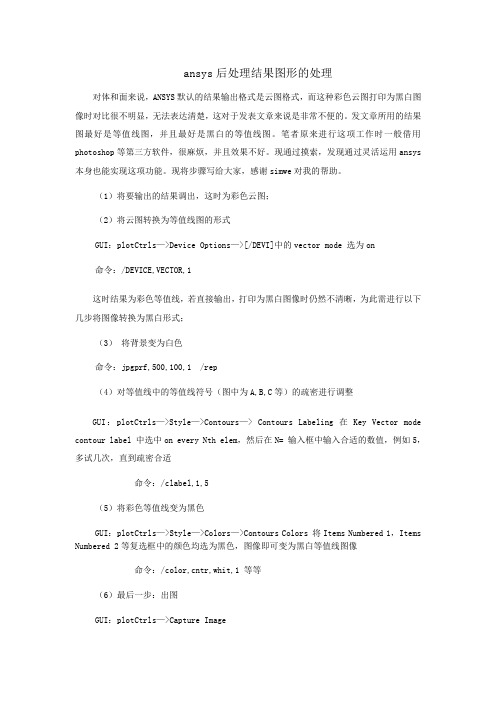
ansys后处理结果图形的处理对体和面来说,ANSYS默认的结果输出格式是云图格式,而这种彩色云图打印为黑白图像时对比很不明显,无法表达清楚,这对于发表文章来说是非常不便的。
发文章所用的结果图最好是等值线图,并且最好是黑白的等值线图。
笔者原来进行这项工作时一般借用photoshop等第三方软件,很麻烦,并且效果不好。
现通过摸索,发现通过灵活运用ansys 本身也能实现这项功能。
现将步骤写给大家,感谢simwe对我的帮助。
(1)将要输出的结果调出,这时为彩色云图;(2)将云图转换为等值线图的形式GUI:plotCtrls—>Device Options—>[/DEVI]中的vector mode 选为on命令:/DEVICE,VECTOR,1这时结果为彩色等值线,若直接输出,打印为黑白图像时仍然不清晰,为此需进行以下几步将图像转换为黑白形式;(3)将背景变为白色命令:jpgprf,500,100,1 /rep(4)对等值线中的等值线符号(图中为A,B,C等)的疏密进行调整GUI:plotCtrls—>Style—>Contours—> Contours Labeling 在Key Vector mode contour label 中选中on every Nth elem,然后在N= 输入框中输入合适的数值,例如5,多试几次,直到疏密合适命令:/clabel,1,5(5)将彩色等值线变为黑色GUI:plotCtrls—>Style—>Colors—>Contours Colors 将Items Numbered 1,Items Numbered 2等复选框中的颜色均选为黑色,图像即可变为黑白等值线图像命令:/color,cntr,whit,1 等等(6)最后一步:出图GUI:plotCtrls—>Capture Image希望对大家能有所帮助。
ANSYS后处理(结果查看)教学提纲

一、显示某个时间点的温度云图1、General Postproc →Read Result →By Time/Freq2、在跳出的窗口中输入时间点,点击OK按钮3、然后点Plot Results按下图操作3、然后点击plot →Replot即可显示该时刻的云图二、提取某个节点的数值1、首先通过下列命令,选择部分单元nsel,s,loc,x,0,0.025esln,all然后读取所需节点的编号。
2、点击时间历程后处理器TimeHist postproc弹出如箭头所指对话框。
点击图对话框左上角的绿色增加按钮弹出对话框点击ok按钮,在弹出的对话框中输入节点编号,或者鼠标点击选择节点即可将新的数据读入对话框中如下图所示然后即可通过窗口上的按钮对数据进行操作处理。
/POST1set,last !定义数据集从结果文件中读出,last表示读取最后的数据集plnsol,s,eqv !以连续的轮廓线形式显示结果,S表示应力,EQV表示等效应力查看某个截面的云图!-----------------选取节点结果/post1!seltol,1.0e-10set,,,,,2.5!nsel,s,loc,y,0.1,0.1nsel,s,loc,x,0.02/page,99999,132,99999,240!-------------------显示某个截面wprota,,,90wpoffs,,,0.02/CPLANE,1 !指定截面为WP/TYPE,1,5 !结果显示方式选项工作平面移回全局坐标原点WPCSYS,-1nsel,s,loc,x,0,0.025 esln,,1,ACTIVE。
ANSYS Workbench12.0培训教程之后处理

矢量长度控制
矢量密度控制
比例矢量
等长度矢量
单元对齐
网格对齐
线形式
实体形式
8-18
Results Postprocessing
… 矢量图
• 示例
Training Manual
实体形式,网格对齐
比例长度
等长度
实体形式,等长度
8-19
Results Postprocessing
… 多视窗
• 多个视窗能够同时显示各种图片(模型或后处理结果) 。
Show Elements (显示单元)
8-11
Results Postprocessing
截断面
• 在前、后处理器中都可以添加和编辑截断面。
– 选择Draw Section Plane ,然后用鼠标左键点击并拖放该图 标,就可以获得一个截断面。 – 在细节窗口中,可以通过复选框开启或关闭截断面。 – 使用删除图标删除截断面。 – 通过选中需要的截断面名称后,再使用图形窗口中操纵器来编 辑截断面。
… 图例控制
Training Manual
• Independent Bands(独立带) 使用中性色来代表高于或低于指定图例限 制的模型区域。
图例等高线范围
8-7
Results Postprocessing
… 显示方式
• Geometry按钮控制着等高线显示方式。有四种可选选择:
Exterior IsoSurfaces
… 坐标系统
Training Manual
• 对于下图所示模型,在局部柱坐标系中的显示结果,同时把应力结果转换到了该 系统下。
在整体坐标系下Y方向上的应力
在局部柱坐标系下Y方向上的应力
ansysAPDL建模与结果后处理个人经验总结

ansysAPDL建模与结果后处理个人经验总结结合自身经验,谈ANSYS中的APDL命令(一)关键字:ansys APDL命令流在ANSYS中,命令流是由一条条ANSYS的命令组成的一个命令组合,这些命令按照一定顺序排布,能够完成一定的ANSYS功能,本文是作者结合自身经验所总结的一些命令。
在ANSYS中,命令流是由一条条ANSYS的命令组成的一个命令组合,这些命令按照一定顺序排布,能够完成一定的ANSYS功能,这些功能一般来说通过菜单操作也能够实现(而那些命令流能够实现,菜单操作实现不了的单个命令比较少见)。
以下命令是结合我自身经验,和前辈们的一些经验而总结出来的,希望对大家有帮助。
(1).Lsel,type,item,comp,vmin,vmax,vinc,kswp选择线type:s从全部线中选一组线r从当前选中线中选一组线a再选一部线附加给当前选中组aunoneu(unselect)inve:反向选择item:line线号loc坐标length线长comp:x,y,zkswp:0只选线1选择线及相关关键点、节点和单元(2).Nsel,type,item,comp,vmin,vmax,vinc,kabs选择一组节点type:S:选择一组新节点(缺省)R:在当前组中再选择A:再选一组附加于当前组U:在当前组中不选一部分All:恢复为选中所有None:全不选Inve:反向选择Stat:显示当前选择状态Item:loc:坐标node:节点号Comp:分量Vmin,vmax,vinc:ITEM范围Kabs:“0”使用正负号“1”仅用绝对值(3).Esel,type,item,comp,vmin,vmax,vinc,kabs选择一组单元type:S:选择一组单元(缺省)R:在当前组中再选一部分作为一组A:为当前组附加单元U:在当前组中不选一部分单元All:选所有单元None:全不选Inve:反向选择当前组Stat:显示当前选择状态Item:Elem:单元号Type:单元类型号Mat:材料号Real:实常数号Esys:单元坐标系号(4).mp,lab,mat,co,c1,…….c4定义材料号及特性lab:待定义的特性项目(ex,alpx,reft,prxy,nuxy,gxy,mu,dens)ex:弹性模量nuxy:小泊松比alpx:热膨胀系数reft:参考温度reft:参考温度prxy:主泊松比gxy:剪切模量mu:摩擦系数dens:质量密度mat:材料编号(缺省为当前材料号)c:材料特性值,或材料之特性,温度曲线中的常数项c1-c4:材料的特性-温度曲线中1次项,2次项,3次项,4次项的系数(5).定义DP材料:首先要定义EX和泊松比:MP,EX,MAT,……MP,NUXY,MAT,……定义DP材料单元表(这里不考虑温度):TB,DP,MAT进入单元表并编辑添加单元表:TBDATA,1,CTBDATA,2,ψTBDATA,3,……如定义:EX=1E8,NUXY=0.3,C=27,ψ=45的命令如下:MP,EX,1,1E8MP,NUXY,1,0.3TB,DP,1TBDATA,1,27TBDATA,2,45这里要注意的是,在前处理的最初,要将角度单位转化到“度”,即命令:*afun,deg(6).根据需要耦合某些节点自由度cp,nset,lab,,node1,node2,……node17nset:耦合组编号lab:ux,uy,uz,rotx,roty,rotz,allnode1-node17:待耦合的节点号。
ansys后处理命令及GUI操作

ansys后处理命令及GUI操作2009-07-16 13:57第12章创建几何模型结果显示12.1 利用GUI来显示几何模型结果在显示几何结果时,可以在模型单元的后处理显示中检查解结果。
几何结果的显示包括变形后形状、结果等值线(包括线单元"等值"线,例如力矩图)、向量(箭头)结果,(例如热流向量显示)。
仅在通用后处理器POST1中才可使用这些显示。
图12-1说明了一个典型的几何结果显示。
图12-1等值线结果显示图创建和控制几何结果显示最简便的方法是使用Utility Menu>Plot和utility Menu>Plotctrls中的允许功能。
另外,还可以用下节所述的图形作用和控制命令。
12.2 创建结果的几何显示下列命令在POST1中创建结果的几何显示表12-1创建结果的几何显示的命令在图12-2中,典型的结果的几何显示(在这个例子中,用PLNSOL命令创建)描述了包含在这样的显示中的信息类型图12-2一个典型的ANSYS结果显示12.3 改变POST1结果显示规范除了阅读下表所列出的信息外,还要参见第8章的通用图形说明,它可以应用于包含几何显示在内的各种显示。
12.3.1 控制变形后形状显示可以用两种方法控制变形后形状显示·重叠没有移位和发生移位的形状。
通过比较发生移位前后的形状,结构移位的形状显示将会更有意义。
可以用PLDISP命令中的KUND变元重叠没有移位和发生移位的形状。
·放大失真显示的位移:在大多数小变形结构分析中,产生位移后的形状难以舆没有产生位移前的形状分开,在这种情况下,软件会在结果显示上自动放大位移量,这样,效果将更加清晰。
可以用/DSCALE命令(UtilityMenu>Plotctrls>Style>Displacement Scaling)来调整放大因子。
软件把0作为缺省设置值(DMULT=0),这使位移量自动缩放到一个适合观察的值。
- 1、下载文档前请自行甄别文档内容的完整性,平台不提供额外的编辑、内容补充、找答案等附加服务。
- 2、"仅部分预览"的文档,不可在线预览部分如存在完整性等问题,可反馈申请退款(可完整预览的文档不适用该条件!)。
- 3、如文档侵犯您的权益,请联系客服反馈,我们会尽快为您处理(人工客服工作时间:9:00-18:30)。
2009-04-28 14:26
ANSYS中查看截面结果的方法
一般情况下,对计算结果后处理时,显示得到的云图为结构的外表面信息。
有时候,需要查看结构内部的某些截面云图,这就需要通过各种后处理技巧来获得截面的结果云图。
另外,有时候需要获得截面的结果数据,也需要用到后处理的技巧。
下面对常用的查看截面结果的方法做一个介绍:
1. 通过工作平面切片查看截面云图工作平面实现。
这是比较常用的一种方法。
首先确保已经求解了问题,并得到了求解结果。
调整工作平面到需要观察的截面,可通过移动或者旋转工作平面实现。
调整时注意保证工作平面与需要观察的截面平行。
在PlotCtrls菜单中设置观察类型为Section,切片平面为Working Plane。
也可以通过等效的/type以及/cplane命令设置。
在通用后处理器中显示云图,得到需要查看的云图。
更简单地说,我们只需在显示云图命令前加上下面两条命令就可以了:
/CPLANE,1 ! 指定截面为WP
/TYPE,1,5 ! 结果显示方式选项
2. 通过定义截面查看截面云图
这种方法也需要用到工作平面与切片,步骤如下:
首先确保已经得到了求解结果。
调整工作平面到需要观察的截面。
在PlotCtrls菜单中设置观察类型为Working Plane,或者使用命令/cplane,1。
通过sucr命令定义截面,选择(cplane)。
通过sumap命令定义需要查看的物理量。
通过supl命令显示结果。
3. 通过定义路径查看云图与保存数据
首先确保已经得到了求解结果。
通过path与ppath命令定义截面路径。
通过pdef命令映射路径。
通过plpath、prpath与plpagm命令显示及输出结果。
总结:
第一种方法是较简单、较常用的方式。
通过这种操作方式,我们也可以更直观地理解工作平面的含义。
以前看书上介绍工作平面总是无法理解到底什么是工作平面,工作平面有什么用途。
第二中方法实质上和第一种方法是一样的,只不过截面是我们自定义的一个平面,不是通过移动、旋转工作平面来实现“切片”的。
第三中方法是通过自定义的点连成的线构成路径来实现“切片”的,这种方法实现较麻烦,但可以定义更灵活的“切片”,例如可以定义成曲线路径。
另,在Workbench中查看截面结果的方法很方便,而且有多种方式来查看结果,如按照应力、应变阀值显示结果云图等。
!该例教你查看截面云图
/filname,solid !建模
*AFUN,DEG
*SET,LL,100
*SET,BB,6
*SET,HH,6
*SET,NN,20
*SET,SP,1000
/PREP7
ET,1,SOLID45
MP,EX,1,29E9
MP,NUXY,1,0.3
MP,DENS,1,2500
BLOCK,,LL,,BB,,HH
LESIZE,2,,,NN
LESIZE,9,,,2
VMESH,ALL
SAVE
/SOLU ! 加载与求解
ANTYPE,0
NSEL,S,LOC,X,0
D,ALL,ALL
ACEL,0,9.8,0
ASEL,S,LOC,Y,HH
SFA,ALL,1,PRES,SP
SOLVE
FINI
!通过工作平面查看截面云图
/POST1
PLNSOL,S,EQV,0,1
WPAVE,LL/2 !移动工作平面
WPROTA,,,90
/TYPE,1,1 !定义显示类型为截面
/CPLANE,1 !指定为工作平面切割截面
PLNSOL,S,X,0,1
!通过定义截面查看截面云图
WPAVE,LL/2
WPROTA,,,90
/CPLANE,1
sucr, MIDSEC, CPLANE
SUMAP,MIDPLOT,S,x
SUPL,MIDSEC,
plotcrtls -> device options -> vector mode wireframe: on,
在每条等应力线边上产生好多字母,可以在第2步修改
plotcrtls -> style -> contours -> contour labeling -> Key vector mode countour labels: on every Nth els
填入一个数字看效果,直到觉得在每条等应力线边上的字母数差不多为止plotcrtls -> style -> contours -> uniform contours: NCONT Number of contours填入等应力线的数量
plotcrtls -> style -> colors -> banded contours colors: band color选择选定等应力线的颜色,选定等应力线由下面的N1,N2,INC决定plotcrtls ->windows contours ->windows options
里面的选项都很有用,自己一个个试试看看效果吧
file -> report generator 可以作出白底黑字的图片,如果觉得图片合适得话,可以用plotcrts -> capture image把图片抓下来
去掉背景颜色:Utility Menu>PlotCtrls>Style>Background>Display Picture
Background (单击,去除其前的√号,背景变为黑色)
显示网格时,去除网格颜色,只显示线条:
Utility Menu>PlotCtrls>Style>Colors>Picked Entity Clors如下图所示:
单击OK。
再重新显示Utility Menu>Plot>Replot即为线条。
硬拷贝为.bmp文件,以便插入到word文档中:Utility Menu>PlotCtrls>Hard
Copy>To files, 给出文件名。
所存文件即在进入Ansys时设的工作目录下。
在
Ansys图形输出窗口中,显示各种有用图形,需要储存并输出时,均可以该方式
存为.bmp文件,以备用。
显示网格时,去除网格颜色,只显示线条:
Utility Menu>PlotCtrls>Style>Colors>Picked Entity Clors如下图所示:
单击OK。
再重新显示Utility Menu>Plot>Replot即为线条。
此主题相关图片
如下:
如对网格显示不满意,可对单元和背景的颜色做调整,如改为:单元的显示用蓝
色,背景白色!其实是很简单的:/color,wbak,whit /color,elem,whit
/color,outl,blue看一看/color命令,你可以设置自己想要得效果
ANSYS后处理中显示三维实体模型表面结果云图和等值线
(1)将需要显示表面结果的三维实体模型的某些表面上的节点选出(Utility>Select)
(2)将显示方式POWRGRPH设置为OFF(命令:/GRAPHICS,FULL)
(3)在/Post1下,绘制结果云图;或者在PlotCtrls>Device Options>Vector Mode…ON(命/device,vector),可以绘制等值线。
2004/10/25
(1)将需要显示表面结果的三维实体模型的某些表面上的节点选出(Utility>Select)
(2)将显示方式POWRGRPH设置为OFF(命令:/GRAPHICS,FULL)
(3)在/Post1下,绘制结果云图;或者在PlotCtrls>Device Options>Vector Mode…ON(命/device,vector),可以绘制等值线。
